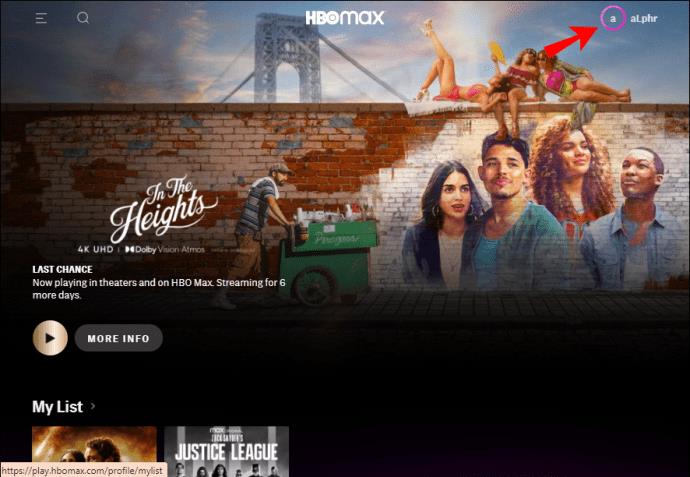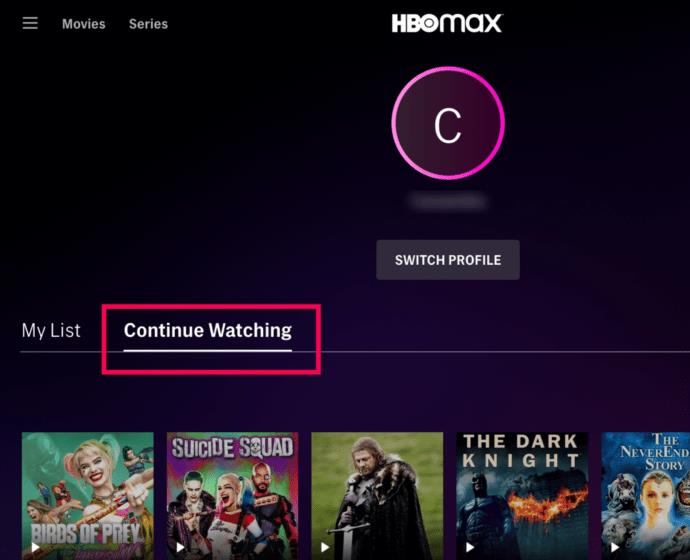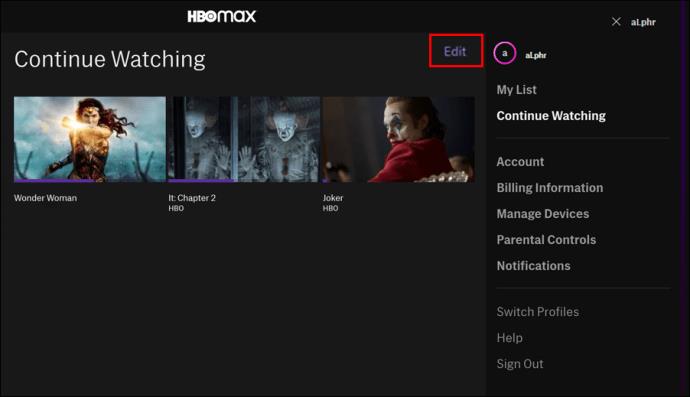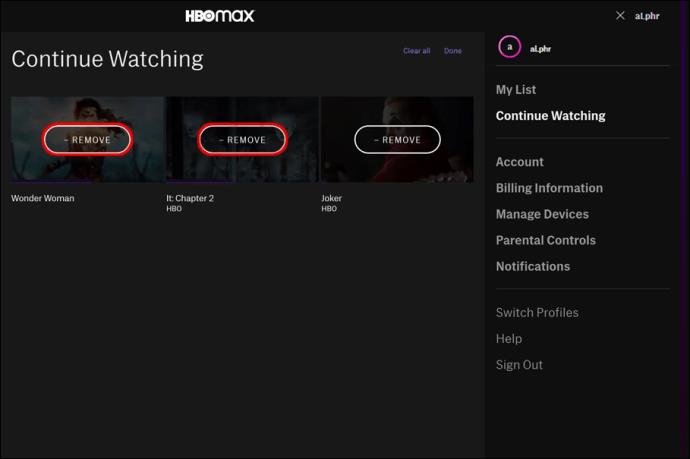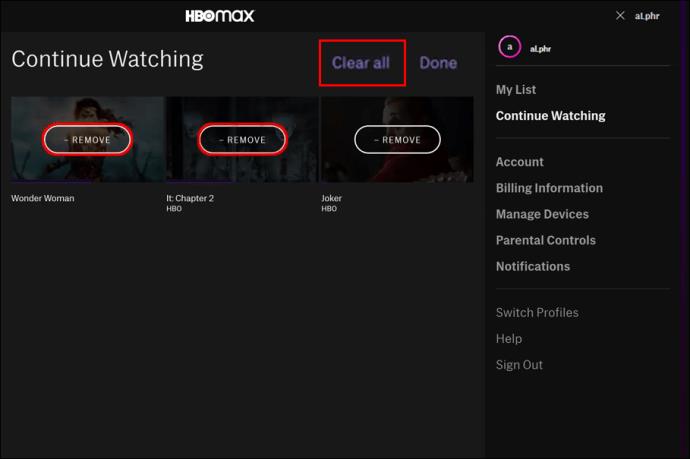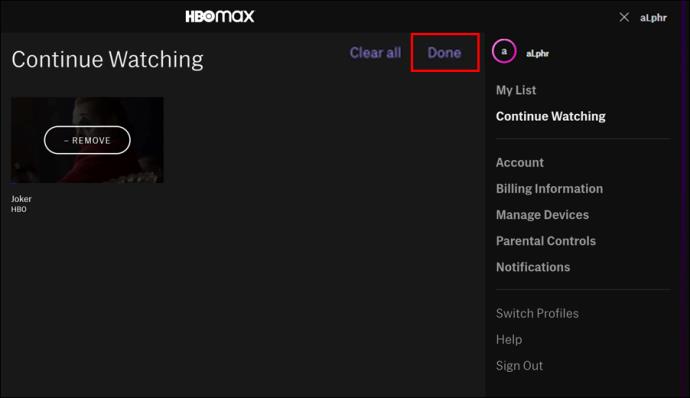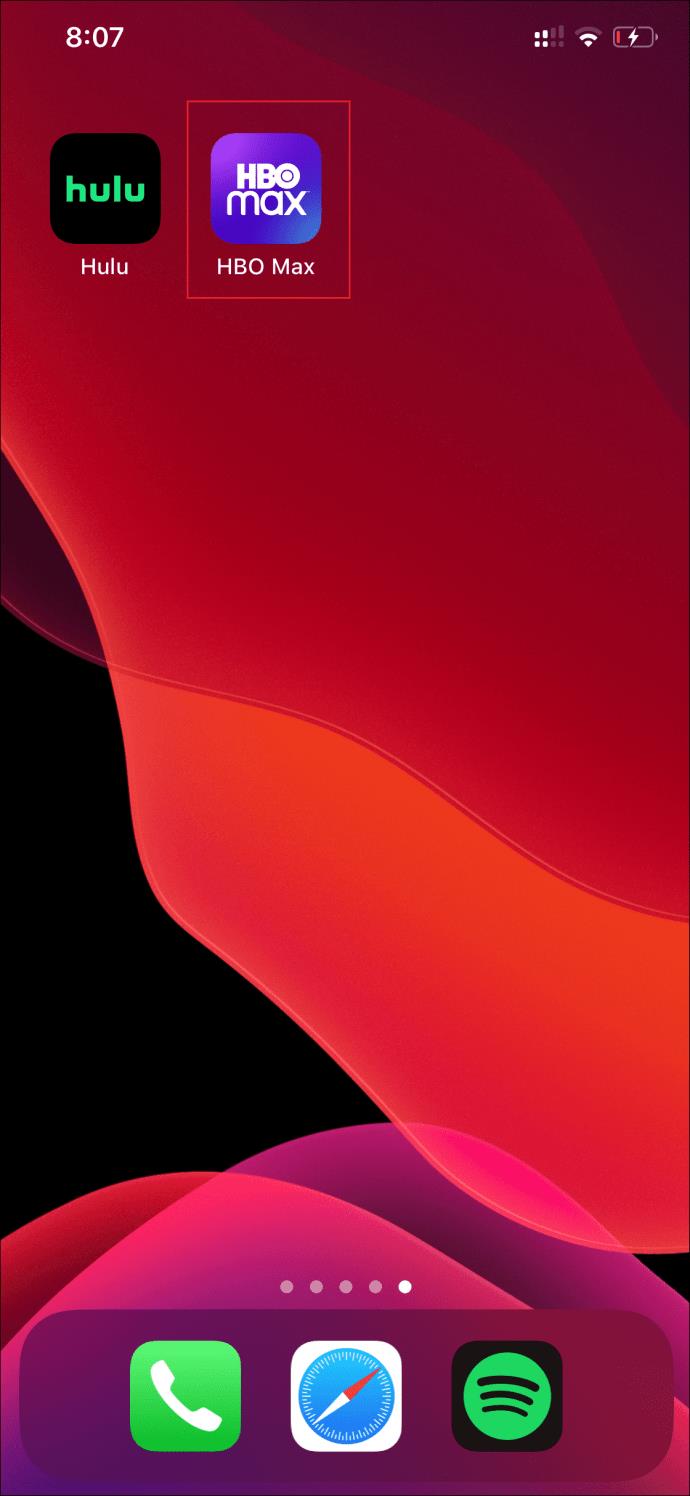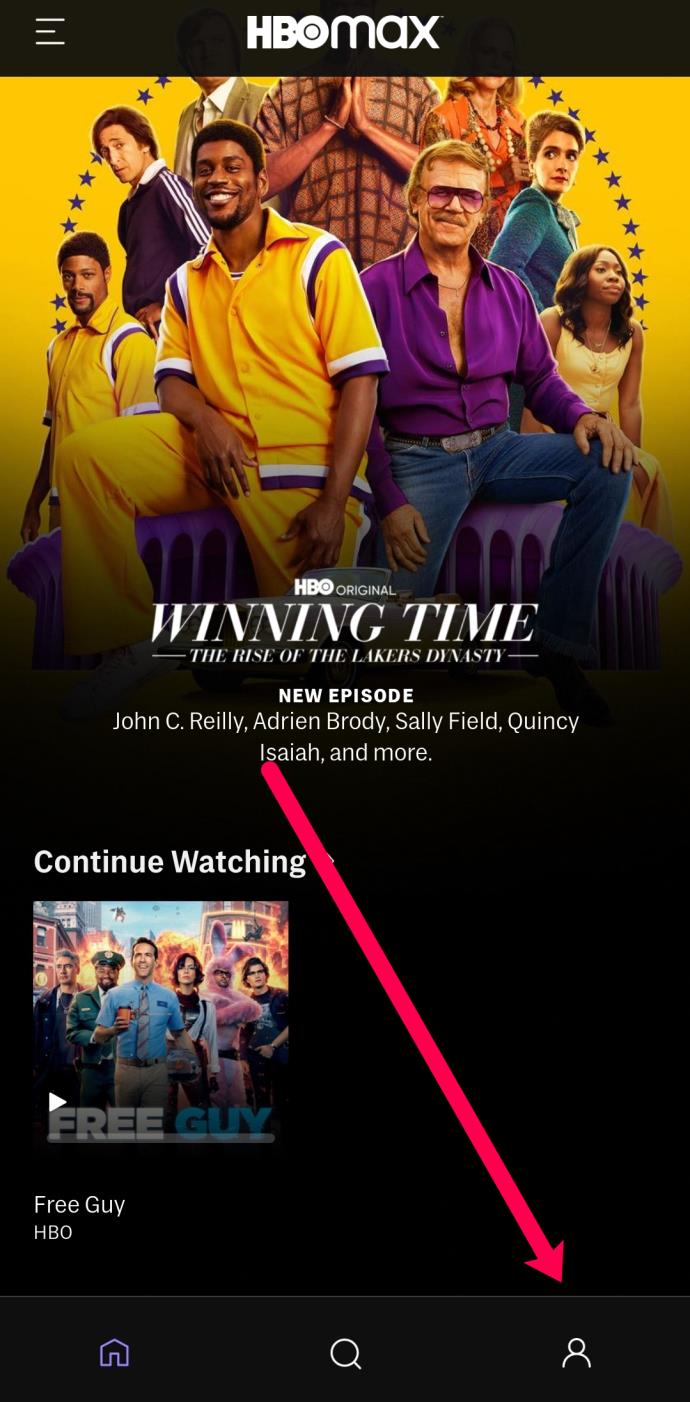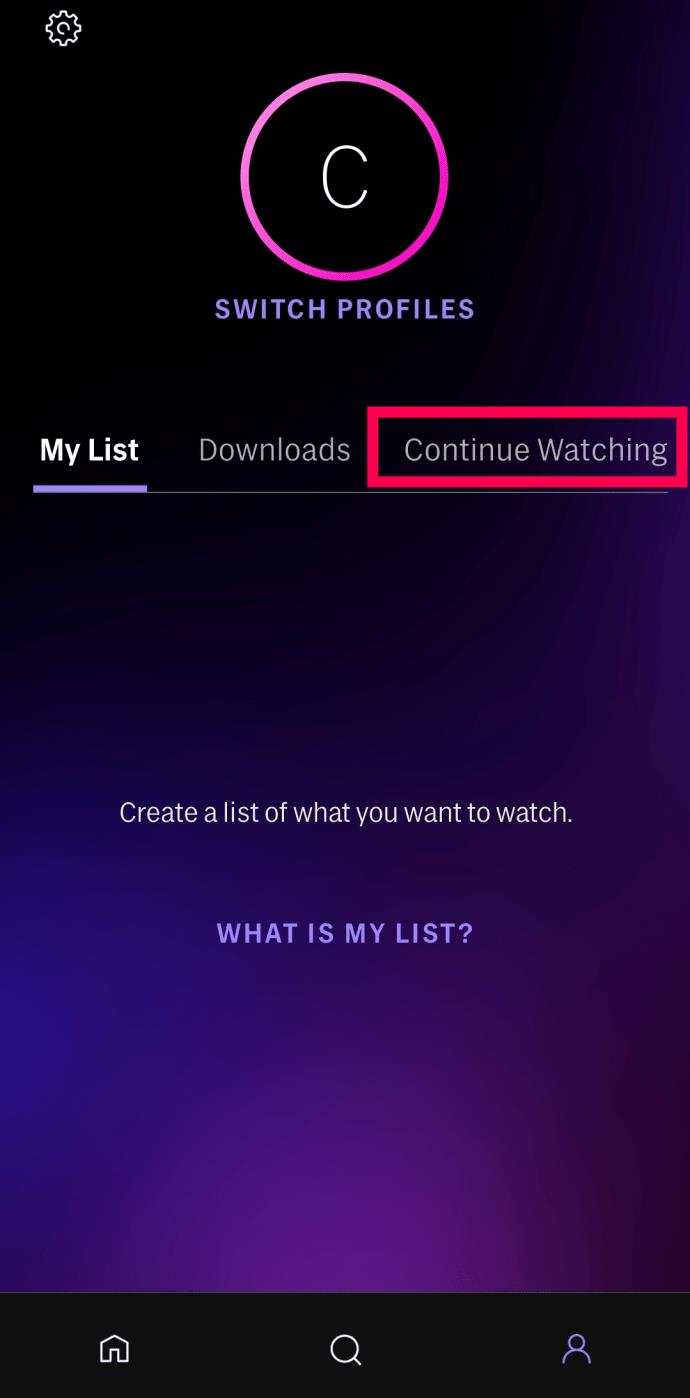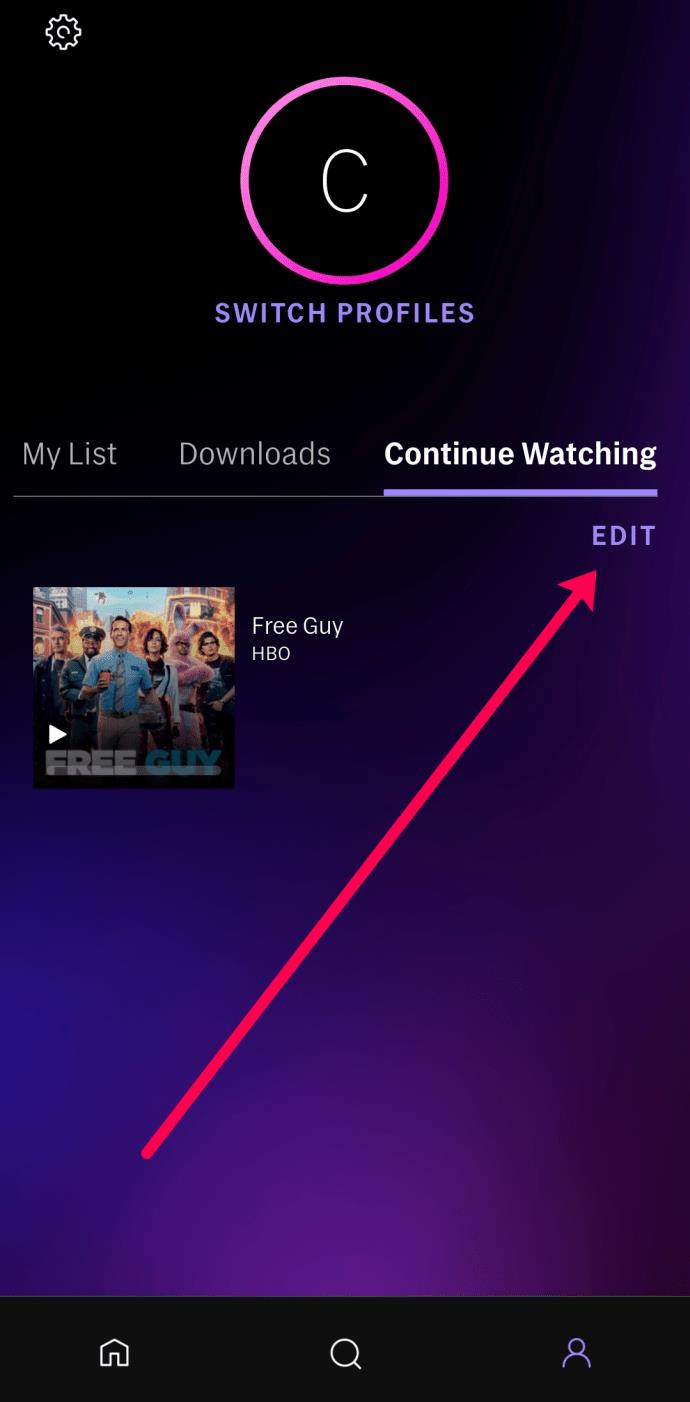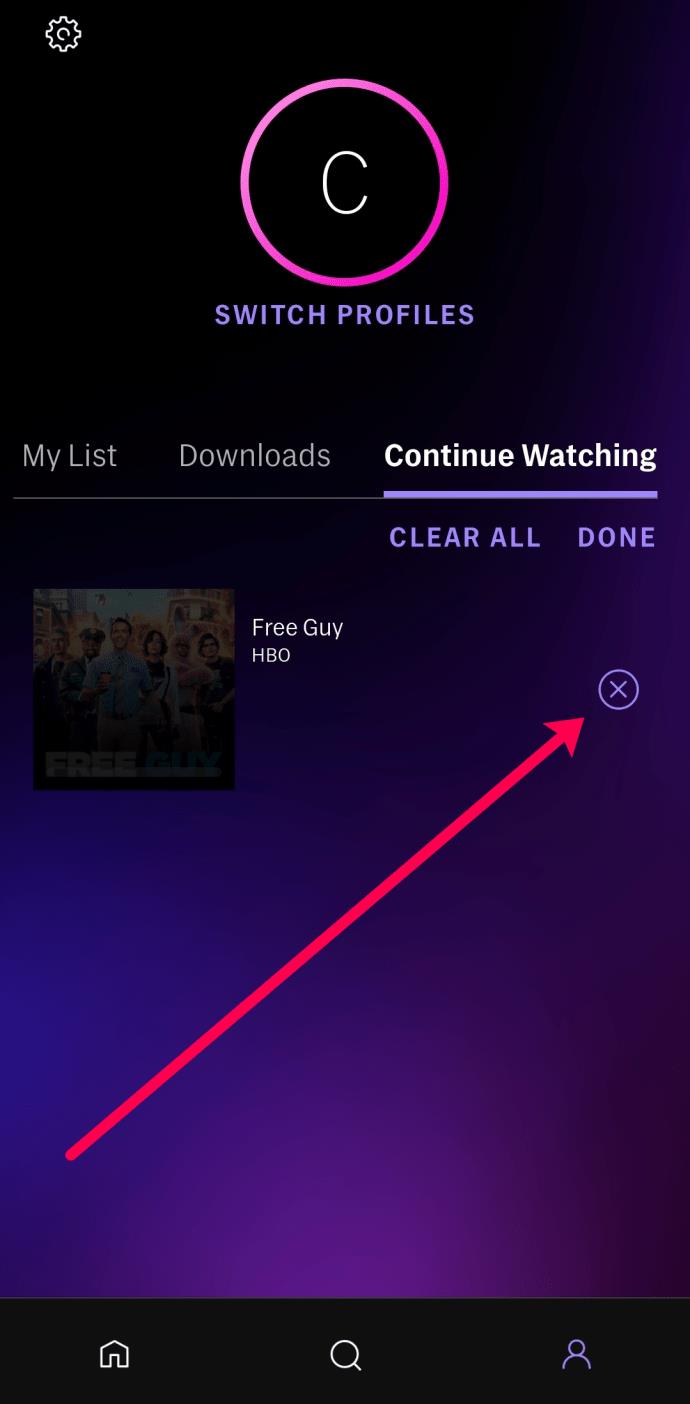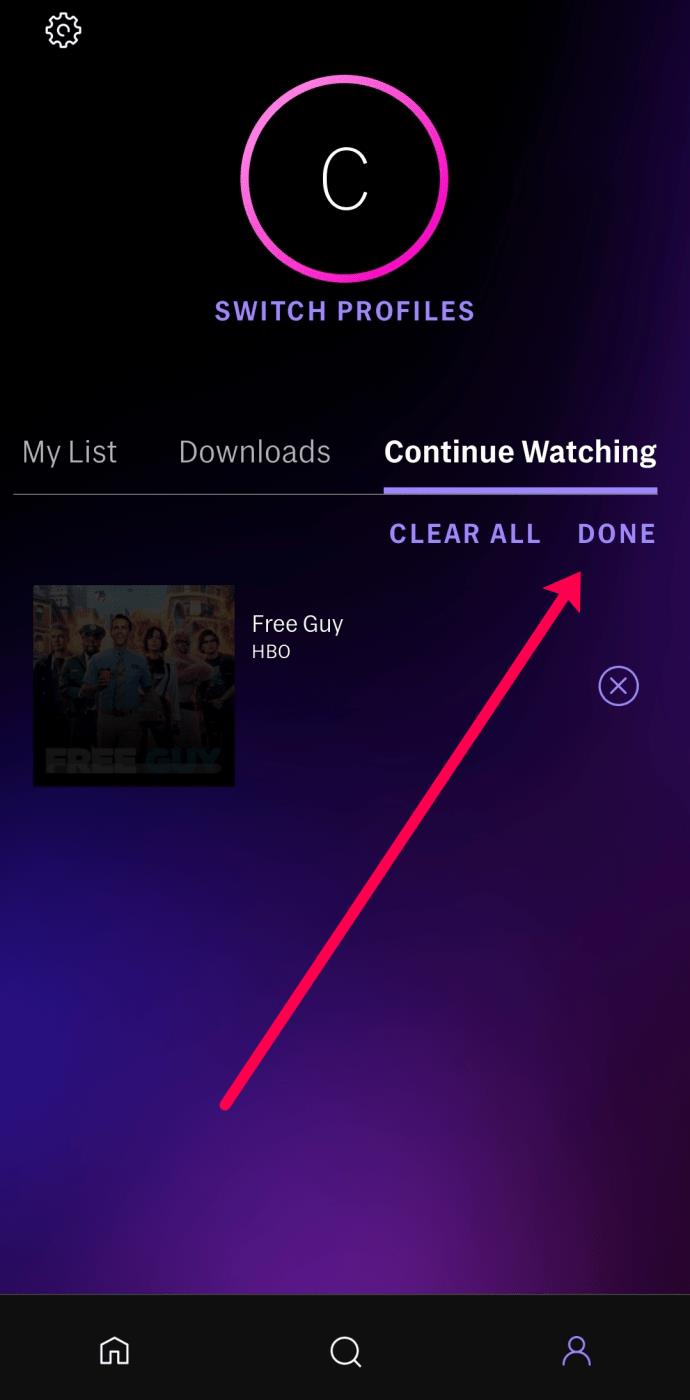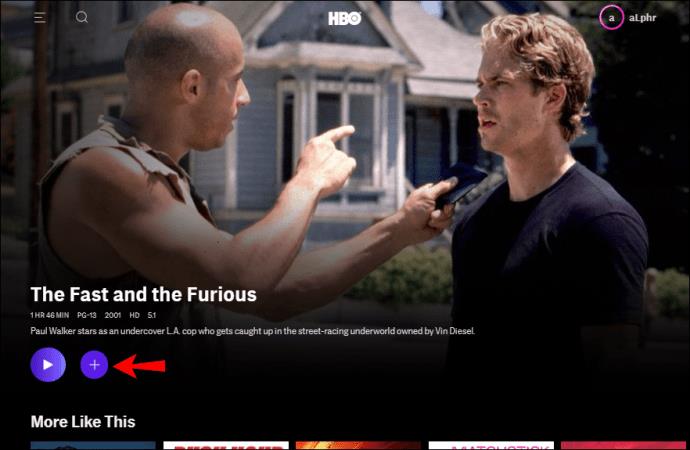Ссылки на устройства
HBO Max помещает объекты, которые вы недавно смотрели, в категорию «Продолжить просмотр» и позволяет вам продолжить просмотр с того места, на котором вы остановились, когда будете готовы.

Однако иногда вы не собираетесь продолжать просмотр определенного фильма или передачи. Вместо того, чтобы видеть этот заголовок каждый раз, когда вы входите в систему, мы покажем вам самый быстрый способ удалить его навсегда.
Как удалить из «Продолжить просмотр» на ПК с Windows, Mac или Chromebook
Самый удобный способ курировать контент на HBO Max — через веб-браузер на вашем компьютере. Его поддерживают компьютеры Windows и Mac, и сервис работает с любым основным браузером.
Если вы смотрите HBO Max именно так, мы покажем вам, как управлять разделом «Продолжить просмотр». Вот что ты делаешь:
- Войдите в свою учетную запись HBO Max.

- В правом верхнем углу экрана щелкните значок учетной записи .
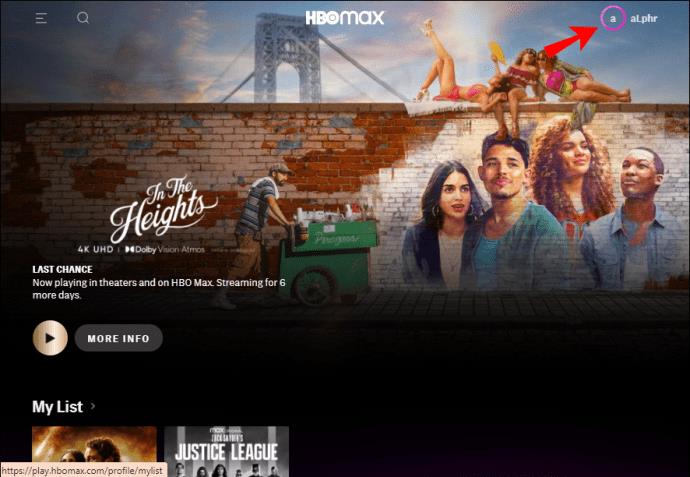
- Когда появится меню, обязательно выберите «Мои материалы» .

- Щелкните Продолжить просмотр .
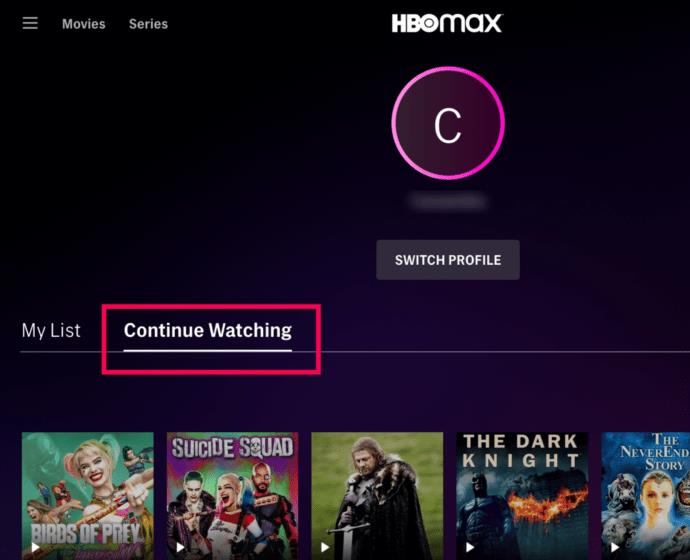
- Появится другое меню. Нажмите кнопку «Изменить» в правом верхнем углу.
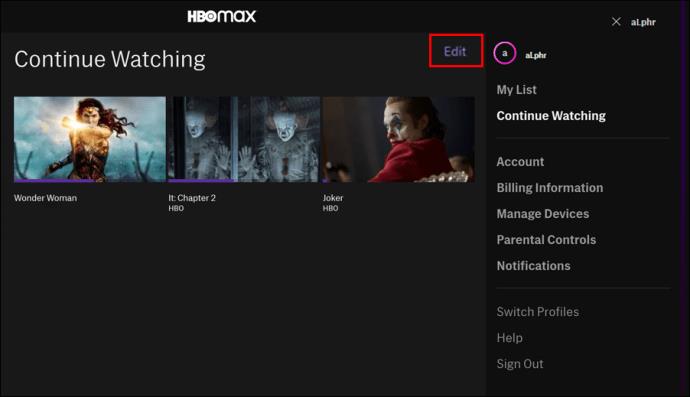
- Вы увидите полный список названий, которые вы начали смотреть. У каждого будет кнопка «Удалить» на миниатюре. Нажмите на заголовок, который хотите удалить. Повторите столько раз, сколько необходимо.
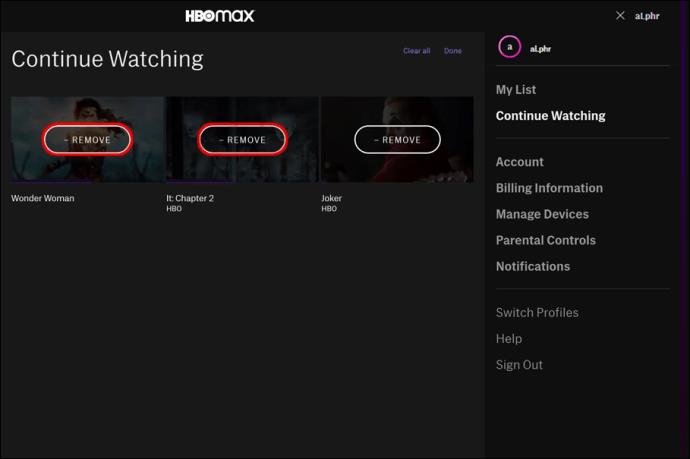
- Если вы хотите стереть весь список «Продолжить просмотр», выберите «Очистить все» в верхней части экрана.
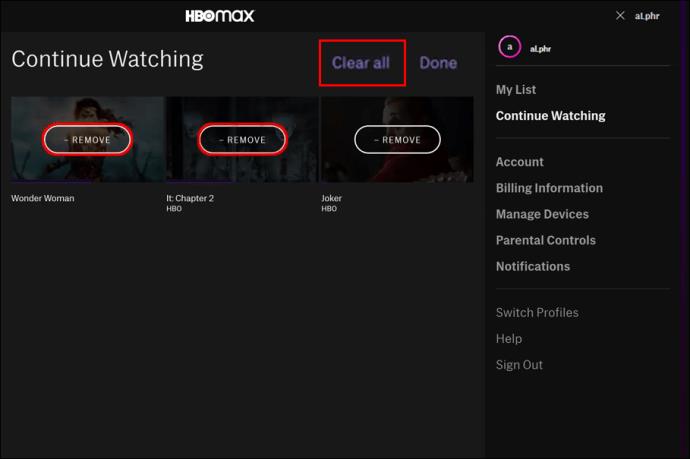
- Нажмите «Готово» , когда закончите удаление элементов из списка.
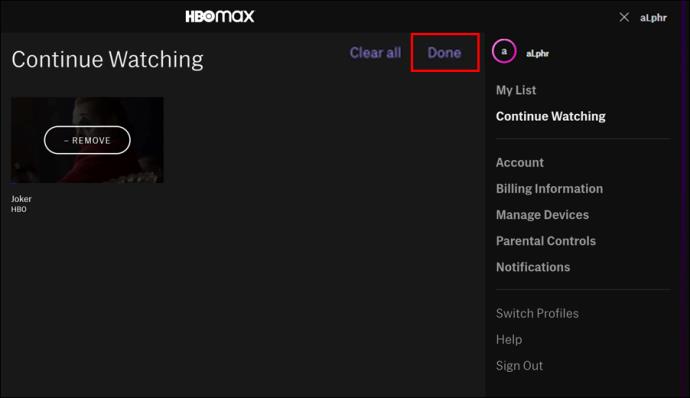
Вот и все. Это простой процесс, который позволяет вам избавиться от беспорядка в разделе «Продолжить просмотр».
Как удалить из «Продолжить просмотр» на устройстве iOS или Android
Процесс удаления заголовков из раздела «Продолжить просмотр» на мобильном телефоне почти идентичен шагам в веб-браузере. Однако есть одно небольшое отличие, и мы рассмотрим его, подробно выполнив шаги.
- Запустите приложение HBO Max на мобильном устройстве.
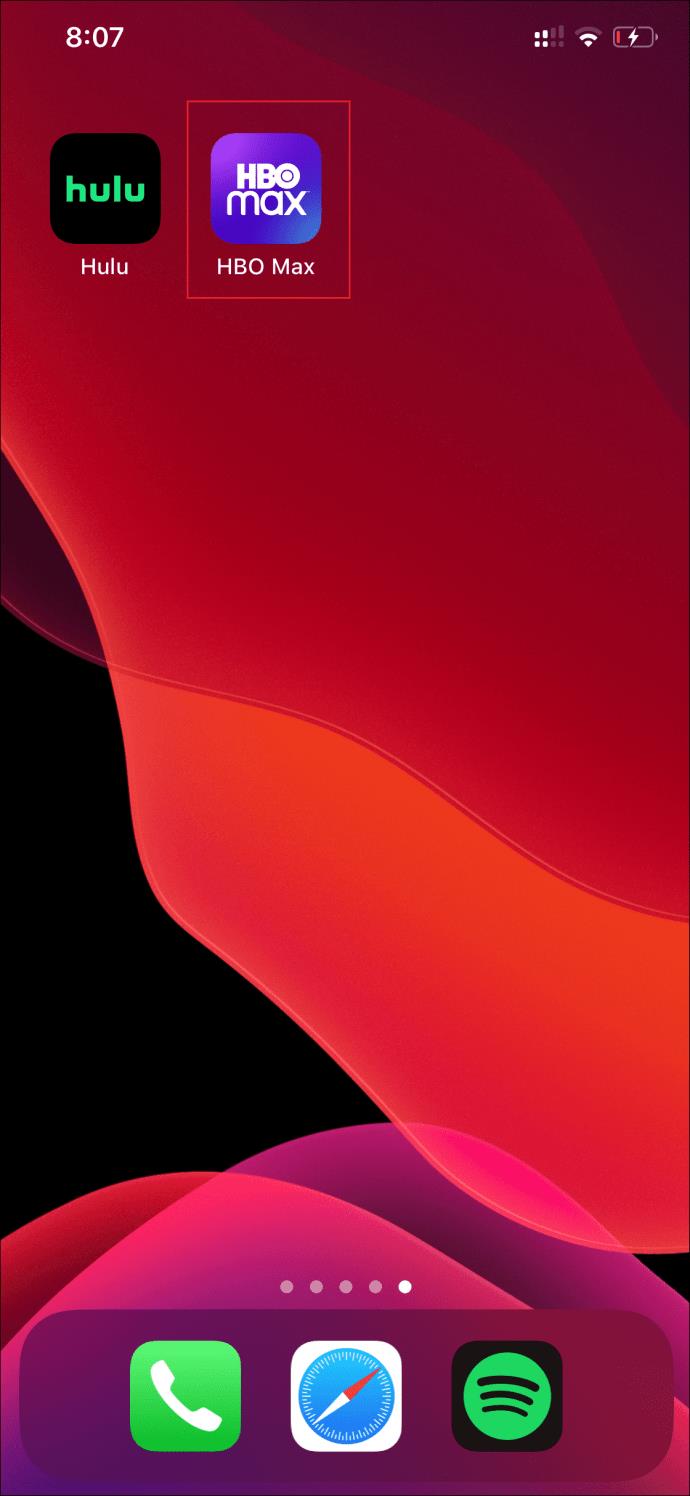
- Нажмите на значок своего профиля в правом нижнем углу экрана.
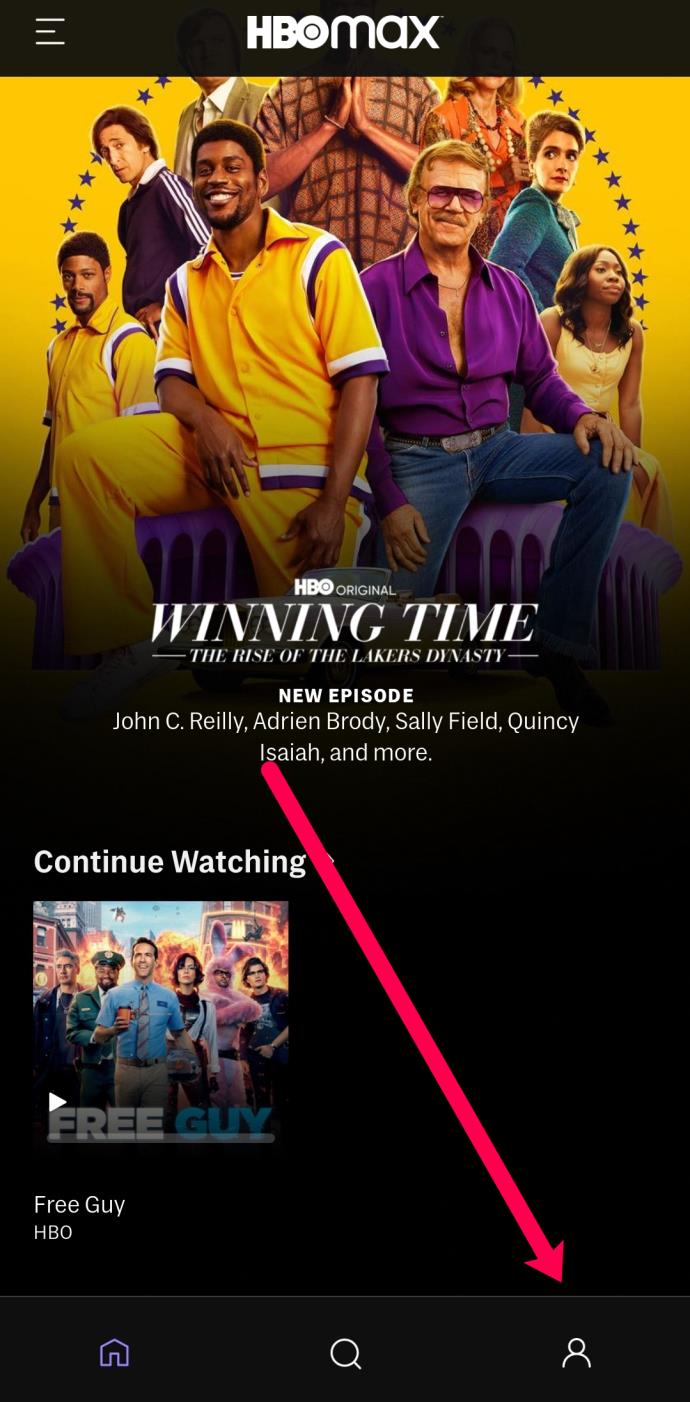
- Когда появится меню, выберите опцию « Продолжить просмотр ».
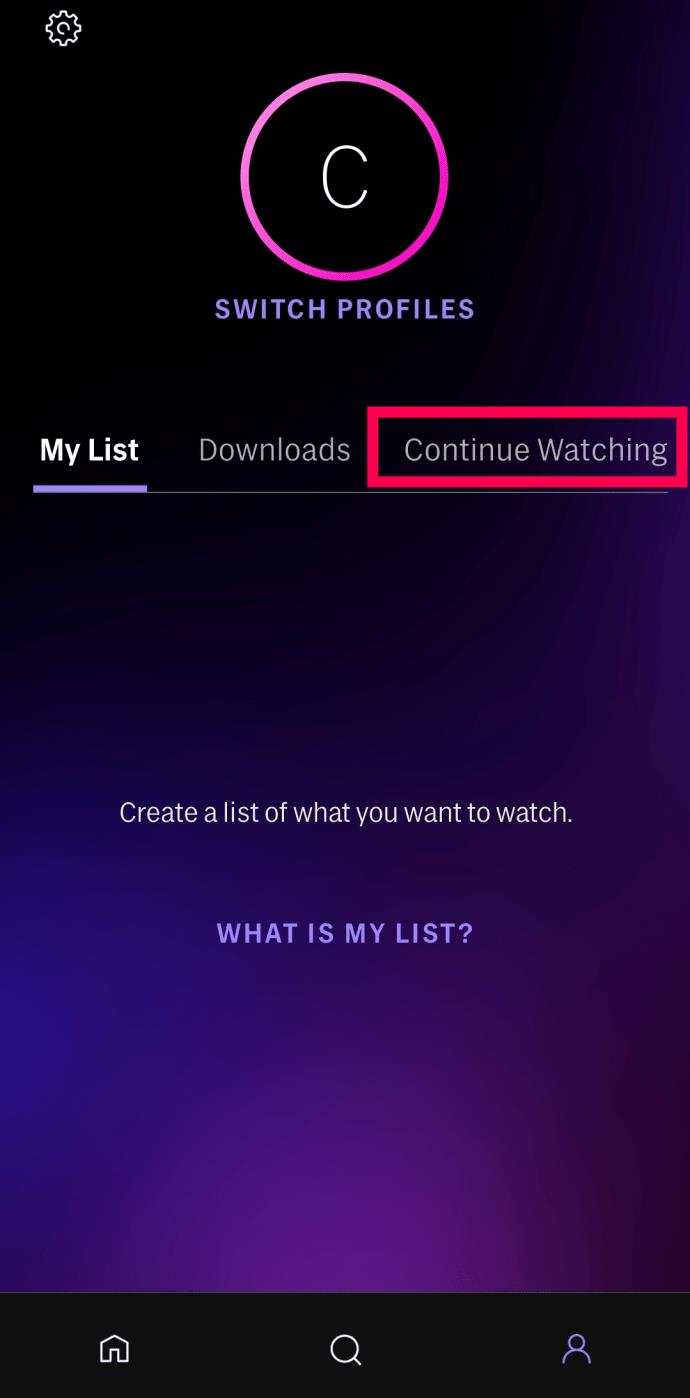
- Нажмите «Изменить» в правом верхнем углу списка «Продолжить просмотр».
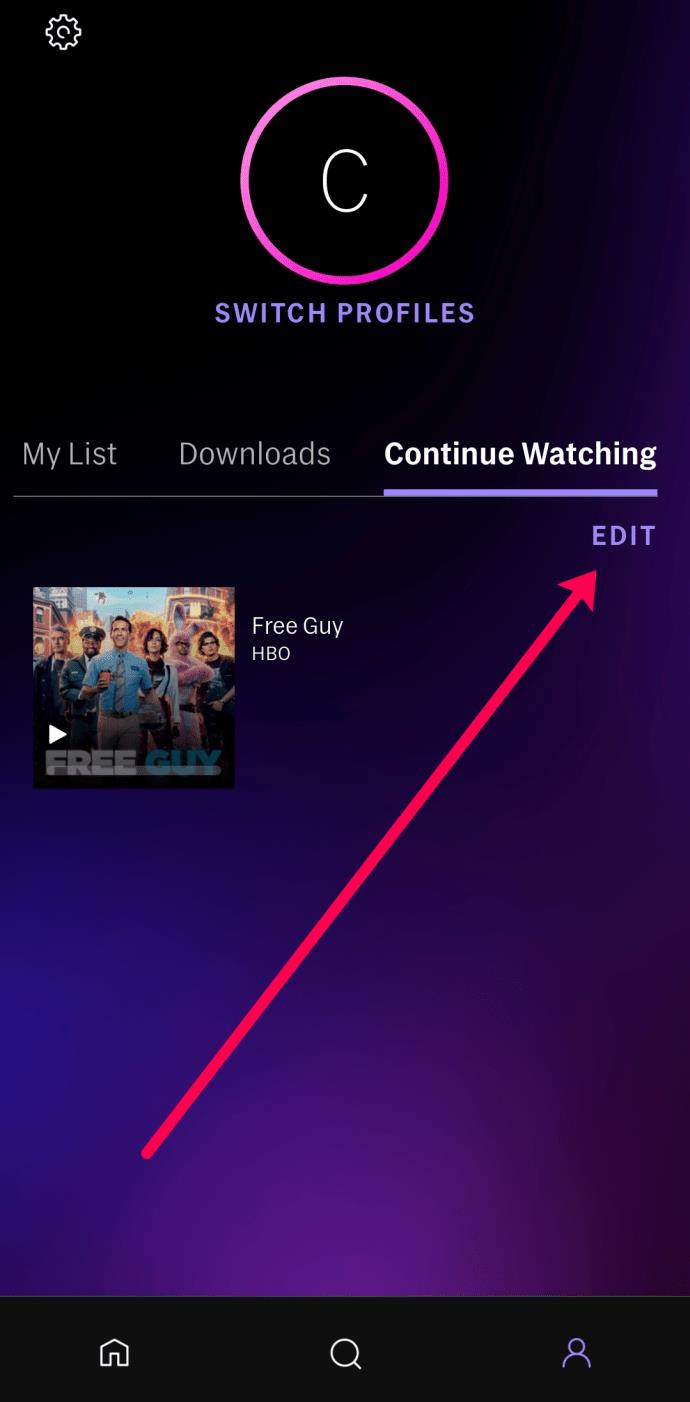
- Вы увидите список всех фильмов и шоу, которые вы начали смотреть, и маленький значок X рядом с ним.
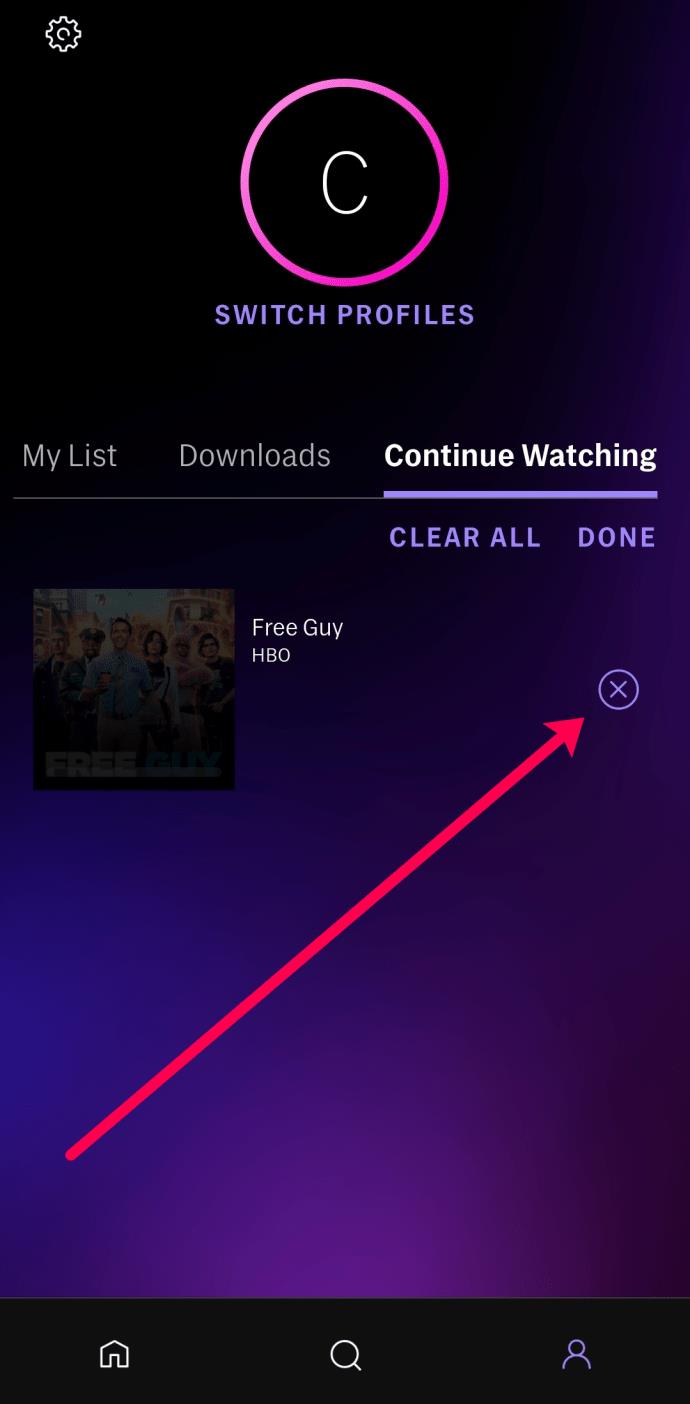
- Чтобы удалить то, что вы не планируете смотреть, коснитесь X , а затем коснитесь «Готово» .
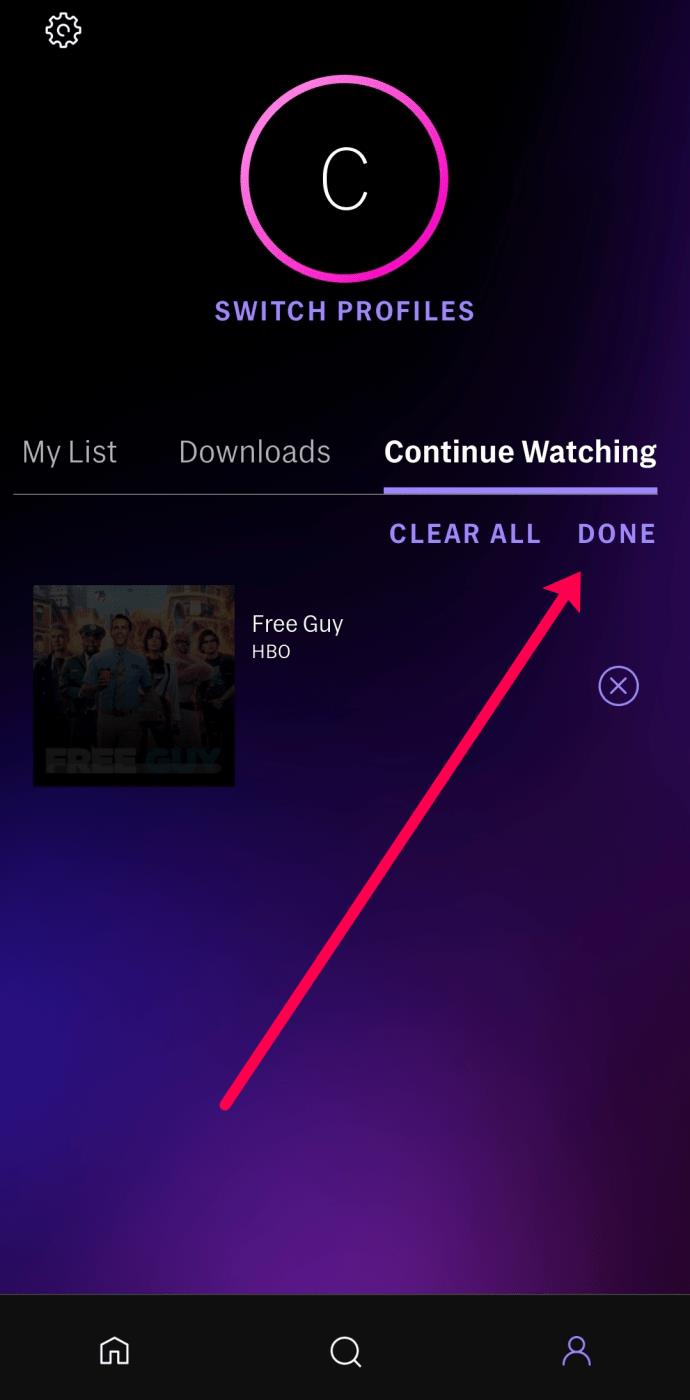
У вас также будет возможность « Очистить все », если вы решите начать заново. Кроме того, важно помнить, что описанные выше шаги применимы к мобильному приложению HBO Max для устройств Android и iOS .
Как создать свой список на HBO Max?
Функция «Продолжить просмотр» в первую очередь полезна, если только она не полна шоу и фильмов, которые вы никогда не закончите. Однако пользователям пригодится еще одна опция HBO Max. Как вы знаете, есть так много интересных вещей, которые можно посмотреть, и только ограниченное количество часов в день.
Когда вы просматриваете библиотеку HBO Max и находите что-то интригующее, сохраняйте это в «Мой список» и смотрите в удобное для вас время. Процесс добавления новых заголовков в раздел «Мой список» прост. Вот как это работает:
- Войдите в свою учетную запись HBO Max.

- Просмотрите заголовок и выберите тот, который вы хотите добавить в список.
- Нажмите кнопку + Добавить в мой список .
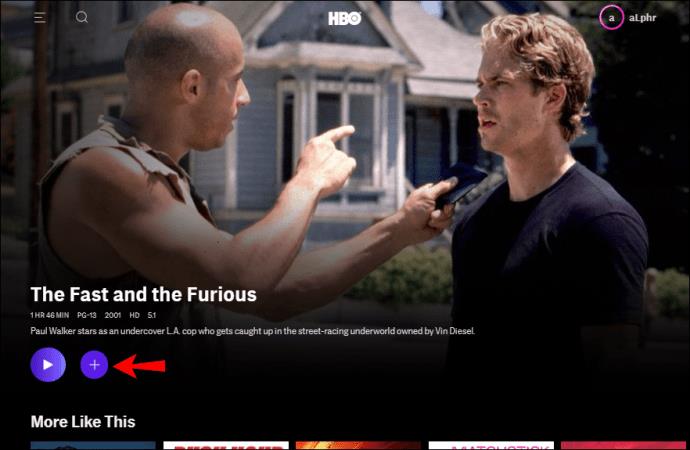
Вы можете повторять процесс столько раз, сколько хотите. Эти шаги относятся к мобильному приложению HBO Max и веб-версии.
При использовании HBO Max на вашем компьютере вы также можете навести курсор на заголовок и просто нажать кнопку «Добавить», и он сразу перейдет в раздел « Мой список» .
Теперь вам, вероятно, интересно, где вы можете получить доступ к опции «Мой список» . Все, что вам нужно сделать, это щелкнуть имя своей учетной записи в правом верхнем углу экрана и выбрать « Мой список» . Эта опция находится прямо над разделом «Продолжить просмотр» .
Дополнительные часто задаваемые вопросы
HBO Max — отличный потоковый сервис, предлагающий множество новых фильмов и оригинальных шоу. Если вы еще не узнали все, что хотели знать, продолжайте читать, чтобы найти ответы на другие вопросы.
Где можно посмотреть HBO Max?
HBO Max постоянно расширяет свое присутствие на новые континенты. Вы можете увидеть обновленный список здесь .
В настоящее время HBO Max доступен в США, на территории США и в некоторых странах Южной Америки и Европы.
Однако с помощью надежного VPN-сервиса вы можете получить доступ к программе HBO Max в любой точке мира. Однако надежный VPN будет стоить дополнительно.
Предлагает ли HBO Max бесплатную пробную версию?
Несколько неожиданным шагом со стороны HBO стало то, что они не предлагали бесплатную пробную версию своей новой потоковой платформы. Когда вышли Disney+ и Apple TV+, они предложили новым клиентам отличные стимулы.
Хотя невозможно сказать, почему HBO решил не предлагать бесплатную пробную версию, мы можем предположить, что они думали, что HBO не нуждается в представлении, поскольку он хорошо известен своим качественным контентом. Ежемесячная подписка на HBO Max стоит 14,99 долларов.
Сохраняет ли HBO Max историю моих просмотров?
Нет. Но вы можете увидеть некоторые заголовки, которые вы закончили смотреть, в разделе «Продолжить просмотр».
HBO Max — продолжайте смотреть только то, что вам нравится
Некоторые потоковые платформы имеют слишком сложный интерфейс, который портит общее впечатление от просмотра. Это не относится к HBO Max, который упрощает и ускоряет поиск.
Раздел «Продолжить просмотр» очень доступен и легко управляем. Вы можете сделать это несколькими щелчками мыши, когда хотите удалить заголовок.
Вы также можете создать свой список наблюдения и расширять его настолько, насколько хотите. Эта статья ответила на несколько других вопросов о HBO Max, учитывая, что это относительно новый сервис, и мы все еще изучаем его.
Какое ваше любимое телешоу или фильм на HBO Max? Дайте нам знать в комментариях ниже.